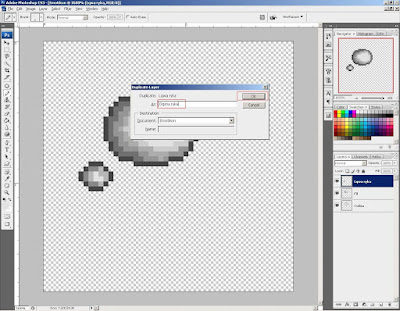Във фотошоп отварям нов документ, с размери 50/50 пиксела, RGB color прозрачен фон. Кръщаваме го емотикон, а появилия се слой Outline.
Избирам инструмента Pencil и започвам да очертавам постепенно кръга на емотикона. Цвета, който вземам е от сивата палитра.(80% сиво). Изрисувам си главата. Вижте колко съм увеличила в пъти изображението, за да виждам много добре пикселите... В червено съм показала какво къде да е активирано, за да работите. В дясно съм показал как се казва слойя, и мястото от където може да променатя инструмента Pencil.
Вече е изрисувана основната глава на емотикона. Сега създаваме нов слой, в който ще изрисуваме вътрешността на емотикона (Fill). Ще сменяме % на сиво...
Избирам сиво 65%, след това сиво 50%, изсветлявам през наколко процента.Стигам до 15%. Което разполагам накрая в основното лице. Ето какво съм направила.
Създаваме нов слой, който кръщаваме лява ръка... Изрисуваме я и пак със сивите цветове й придаваме пълнота. Започваме от сиво 80%...
Сега ще дублираме този слой лява ръка и ще разположим от дясно нова ръчичка. Ето какво правим. С десен бутон кликаме върху слоя лява ръка, от подменюто избираме Duplicate layer. В диалоговия прозорез даваме име на новия слой - дясна ръка и натискаме ОК.
Сега трябва да изтеглим на място ръката. Натискаме инструмента Move и движим... Гледайте слоя дясна ръка да е активен... Ето резултата. Сега слоевете Fill i Outline ще ги обединим и ще ги кръстим Тяло/Body
Маркираме двата слоя. С десен бутон от подменюто избираме Merge Layer. Именуваме слоя.
Вижте как емотикона ни си има очи и придобива жълт цвят в продължението на урока.